Lucrul cu Jira și în special cu Scrum-Board este de o importanță centrală pentru managerii de proiect, echipele și întreprinderile. Utilizarea unui Scrum-Board poate face diferența între o evoluție haotică a proiectului și un proces de lucru structurat și orientat către obiective. În această ghidă îți voi explica funcțiile de bază și modul de lucru de care ai nevoie pentru a lucra eficient cu Jira și cu board-urile sale.
Concluzii Cheie
- Înțelege cum funcționează un Scrum-Board în Jira și cum te poate ajuta să-ți organizezi activitățile.
- Învață despre diferitele funcționalități ale board-ului, cum ar fi gestionarea obiectivelor Sprint și automatizarea fluxurilor de lucru.
- Folosește filtrele și opțiunile de grupare pentru a-ți administra User Stories eficient.
- Descoperă cele mai bune practici pentru administrarea User Stories, în special în ceea ce privește activitățile neîncheiate.
Ghid Pas Cu Pas
1. Accesarea Scrum-Board-ului
Pentru a accesa Scrum-Board-ul tău din Jira, navighează către tabloul proiectului tău. Aici vei găsi cărămizile pentru Scrum-Board-ul tău.
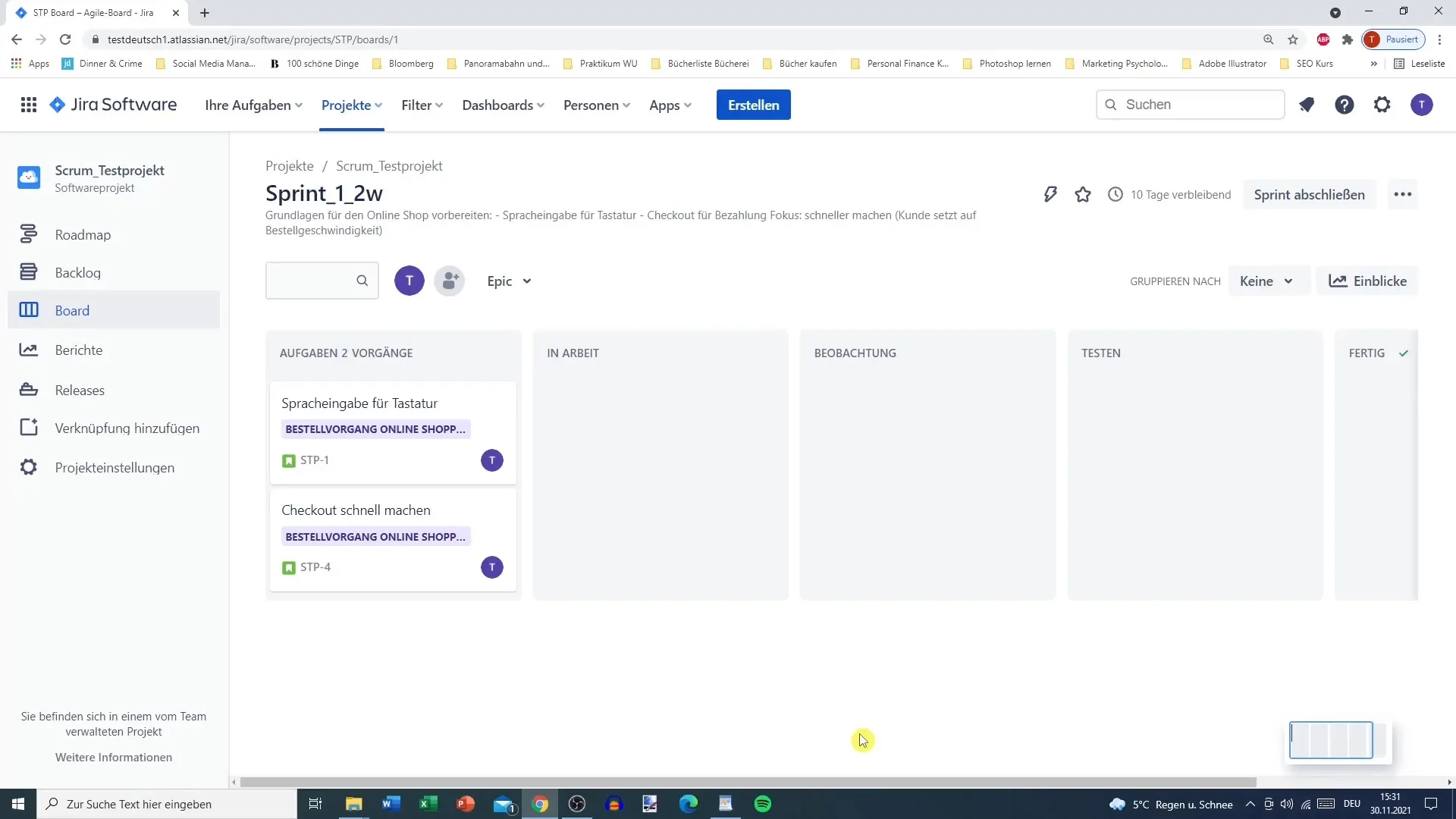
Odată ce ești în board, poți vedea diferitele coloane care reprezintă diferitele etape ale proiectului tău: „De făcut”, „În desfășurare” și „Finalizat”.
2. Managementul Sprint-ului
După ce ți-ai pregătit backlog-ul și sprint-ul a început, board-ul tău va arăta ce activități trebuie să fie finalizate pentru Sprint-ul curent.
Aici poți monitoriza progresul activităților tale și vezi ce User Stories au fost deja începute și care sunt încă în așteptare.
3. Mutarea Activităților
Un aspect esențial al lucrării cu Scrum-Board-ul din Jira este mutarea activităților între coloanele individuale. Poți muta o User Story simplu prin trage și plasare de la „De făcut” la „În desfășurare`, pentru a arăta că ai început să o lucrezi.
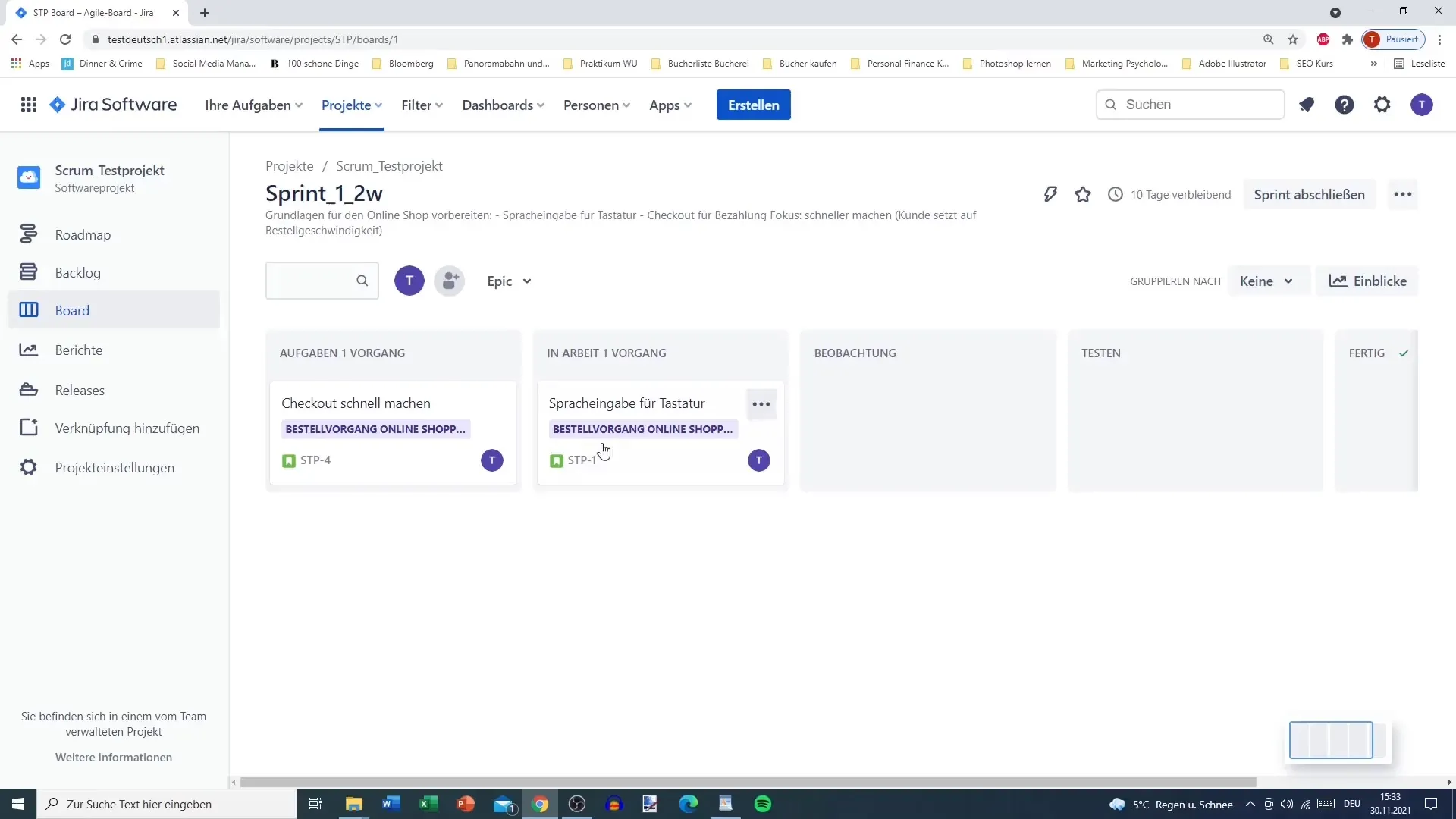
Board-ul se actualizează în timp real, astfel încât toți membrii echipei să poată vedea modificările imediat.
4. Filtrarea Activităților
Pentru a personaliza Scrum-Board-ul conform nevoilor tale, poți filtra activitățile. De exemplu, dacă dorești să vezi doar User Stories-urile dintr-un Epic anume, poți face asta sus în Board.
Aceasta te va ajuta să fii la curent cu cele mai importante activități care sunt relevante pentru proiectul tău.
5. Gruparea după Responsabil sau Epic
Board-ul îți oferă posibilitatea de a grupa activitățile după diverse criterii, astfel poți distribui mai bine sarcinile de lucru.
De exemplu, poți sorta User Stories-urile după persoana care le-a atribuit, pentru a vedea cine are ce activități.
6. Verificarea Progresului Sprint-ului
Sub fila „Insights” poți monitoriza progresul sprint-ului-tău pe baza punctelor de poveste.
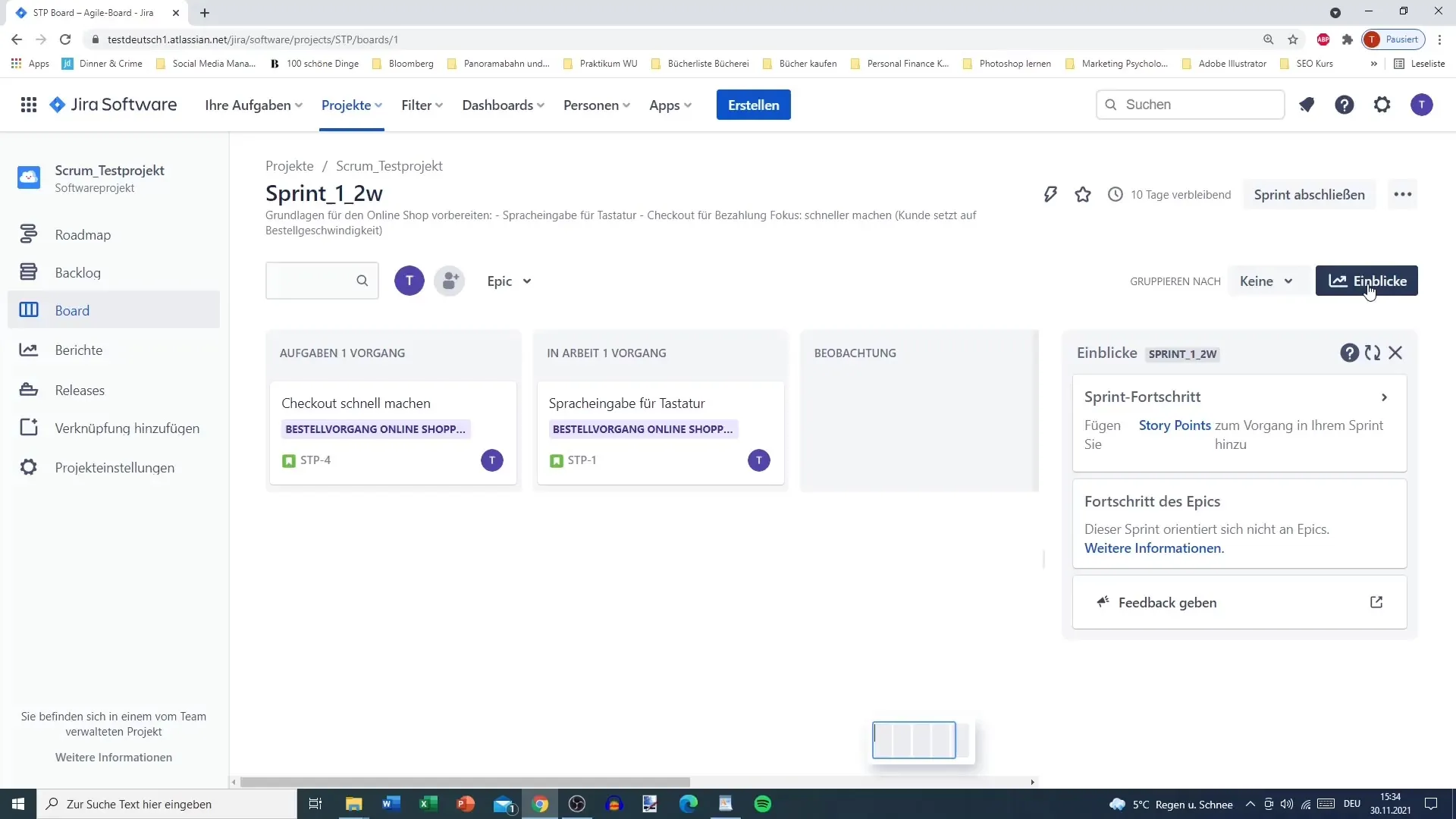
Aceasta îți oferă o idee clară despre câte puncte mai trebuie finalizate și dacă ești în grafic.
7. Finalizarea User Stories-urilor
Atunci când o activitate a fost finalizată cu succes, aceasta este mutată simplu în coloana „Finalizat” din Board.
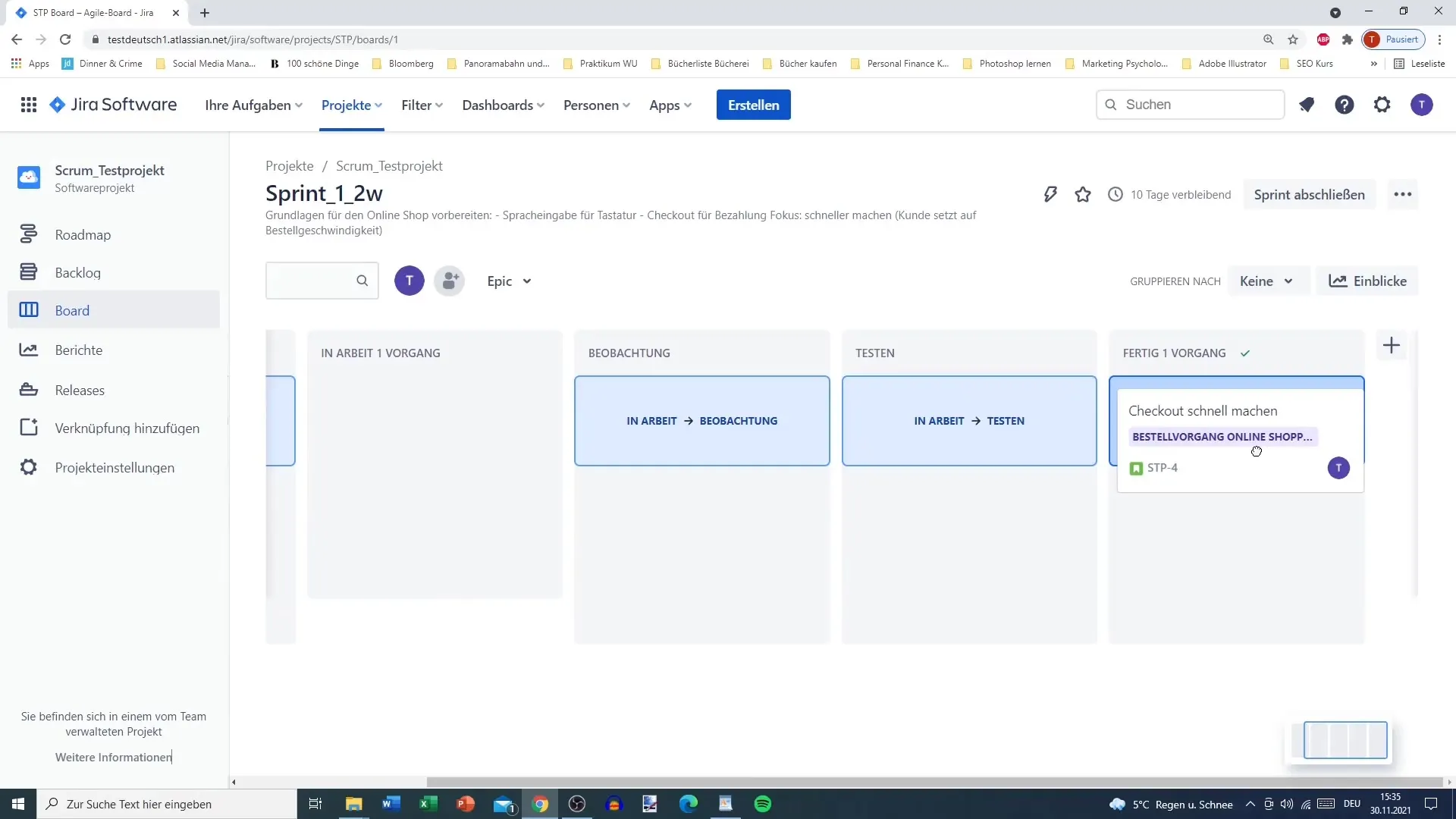
Este important să actualizezi regulat activitățile curente și starea lor pentru a informa echipa cu privire la progres.
8. Finalizarea Sprint-ului
Odată ce toate User Stories-urile pentru Sprint sunt finalizate, poți încheia sprint-ul. Pentru aceasta, dă clic pe butonul corespunzător din Board.
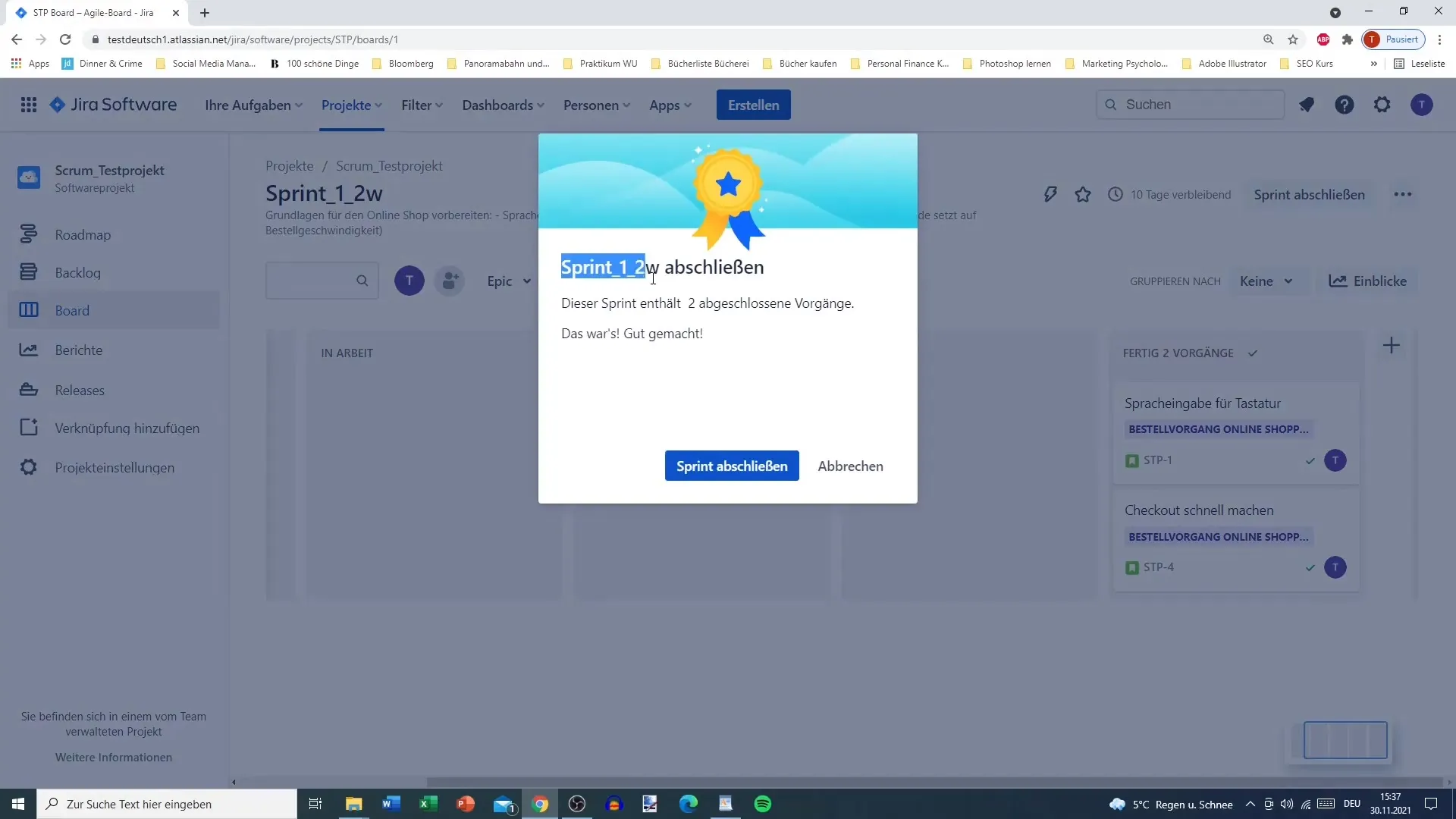
Ține minte că poți revizui raportul întregului sprint după finalizare pentru a analiza progresul și a documenta lecțiile învățate.
9. Gestionarea sarcinilor neterminate
Când sprintul se încheie, dar nu toate sarcinile sunt finalizate, ai posibilitatea să le muți fie în sprintul următor, fie înapoi în backlog.
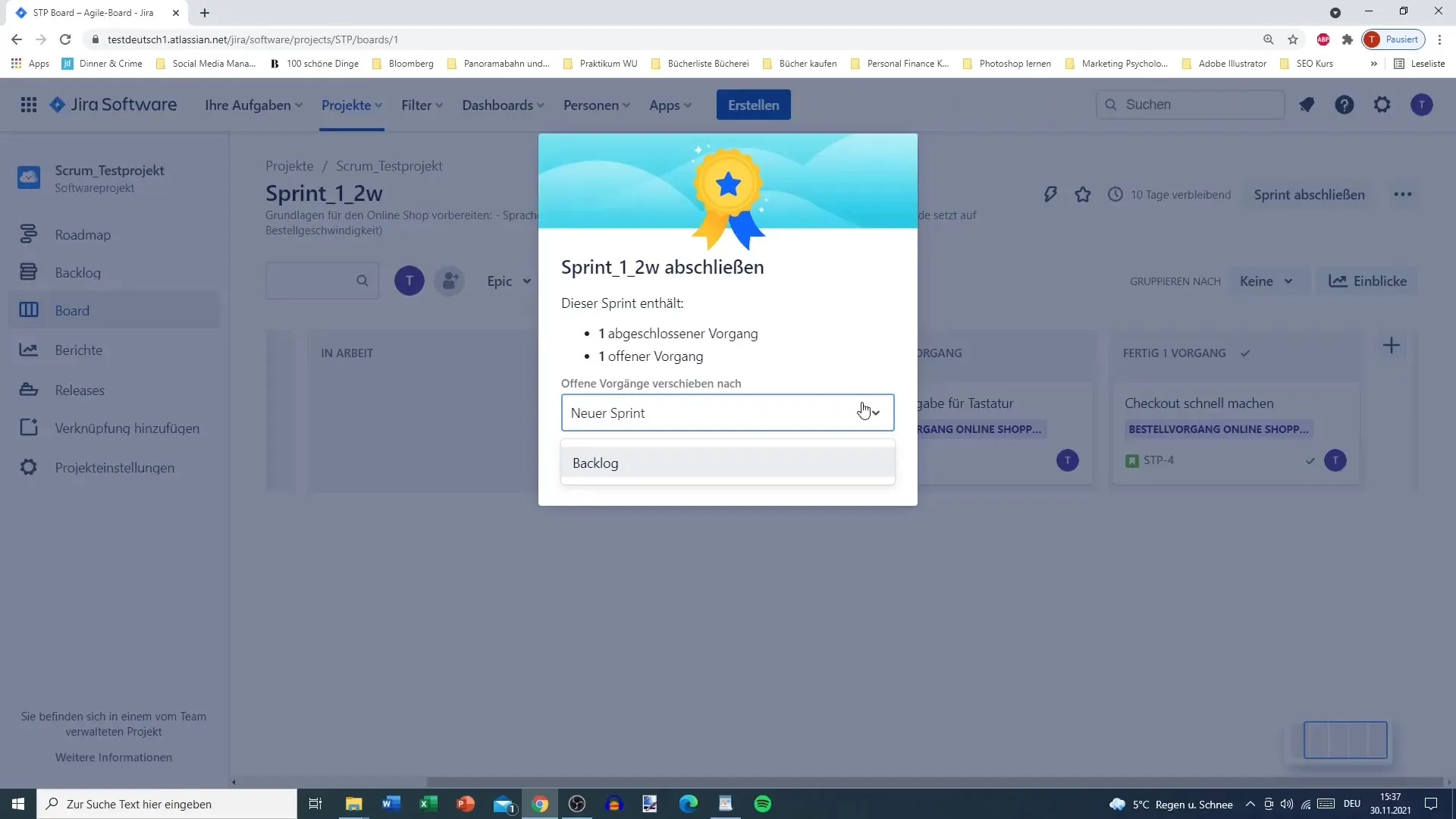
Sistemul procesează aceste aspecte automat, ceea ce simplifică semnificativ munca.
10. Repornirea sprintului următor
Pentru noul sprint poți adăuga ușor sarcini din backlog și poți prelua sarcinile care nu au fost finalizate. Acest lucru crește semnificativ eficiența echipei tale.
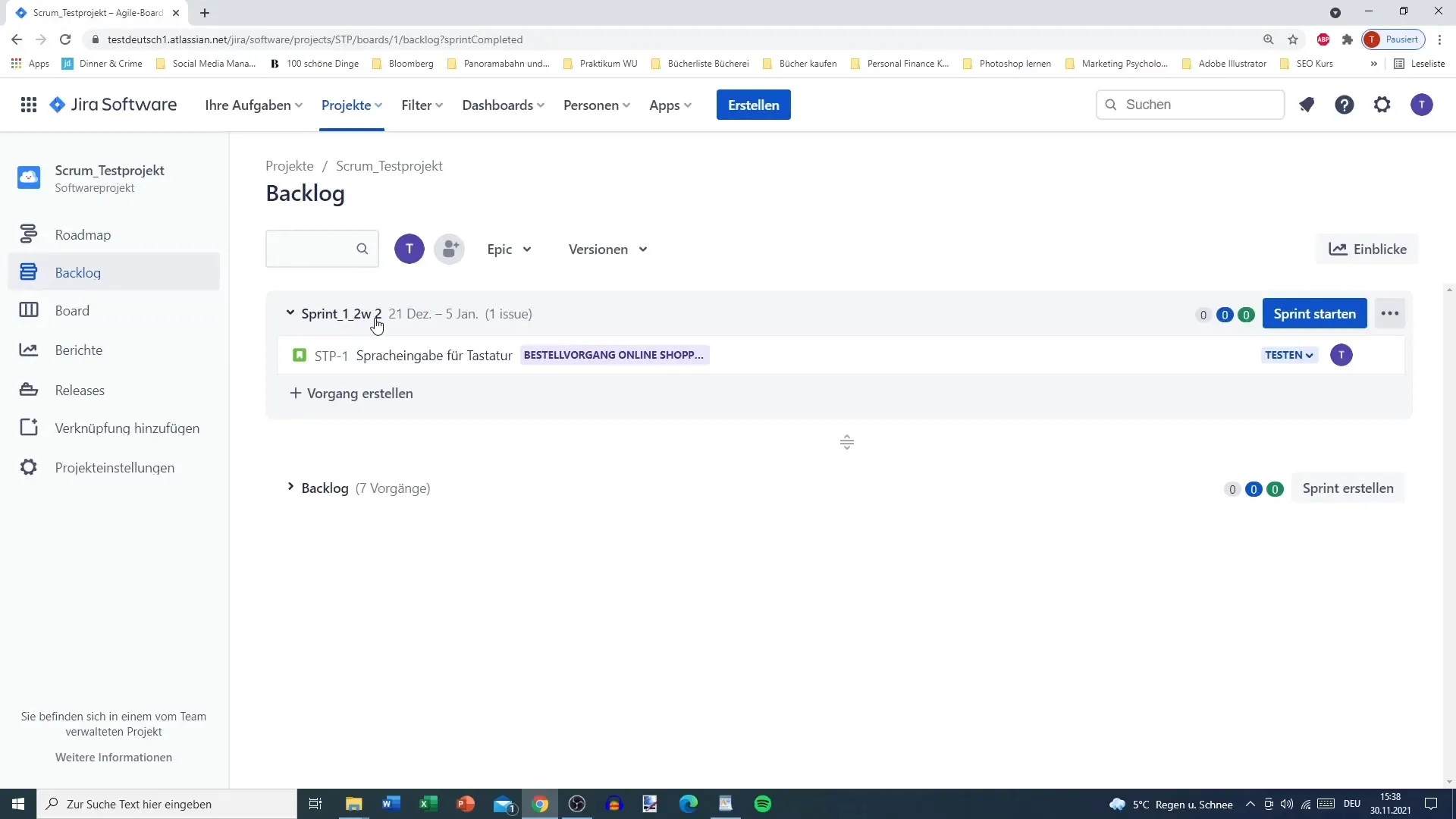
Interfața îți permite să organizezi sarcinile în mod simplu și intuitiv, astfel încât să poți trece rapid la următorul sprint.
11. Instruirea membrilor echipei
Este crucial să îți instruiești membrii echipei despre tabloul Scrum, astfel încât toți să își poată aduce contribuția.

Adăugarea membrilor echipei pe tabloul tău se asigură că aceștia pot vedea și actualiza sarcinile.
12. Gestionarea sub-sarcinilor
Asigură-te că toate sub-sarcinile sunt complet finalizate înainte de a încheia sprintul.

Este important să menții o privire de ansamblu clară, astfel încât să poți să te asiguri că nu trec neobservate sarcini mici.
Sumar
În acest ghid ai învățat tot ce este esențial despre lucrul cu tabloul Scrum în Jira. Acum știi cum să începi și să închei sprinturile, să gestionezi sarcinile și să susții eficient echipa ta. Înțelegerea acestor funcționalități te va ajuta să îți desfășori proiectele structurat și orientat către obiective.
Întrebări frecvente
care este rolul tabloului Scrum în Jira? Tabloul Scrum în Jira ajută echipele să-și vizualizeze progresul sarcinilor și să-și optimizeze colaborarea.
Cum adaug membrii echipei la tabloul Jira? Poți adăuga membrii echipei prin gestionarea utilizatorilor din proiectul tău.
Pot să personalizez tabloul Scrum? Da, Jira îți permite să filtrezi și să grupurile tabloul după nevoile tale.
Ce se întâmplă cu sarcinile neterminate la sfârșitul sprintului? Aceste sarcini vor fi fie împinse înapoi în backlog, fie mutate automat în următorul sprint.
Cum gestionez eficient sub-sarcinile? Asigură-te că toate sub-sarcinile sunt finalizate înainte de a finaliza sprintul pentru a te asigura că nu rămân sarcini deschise.


